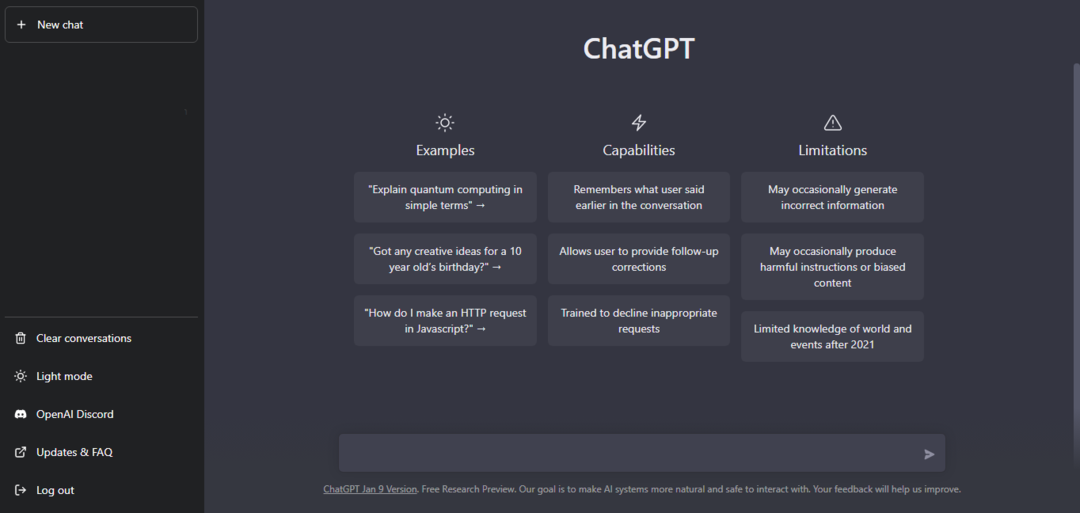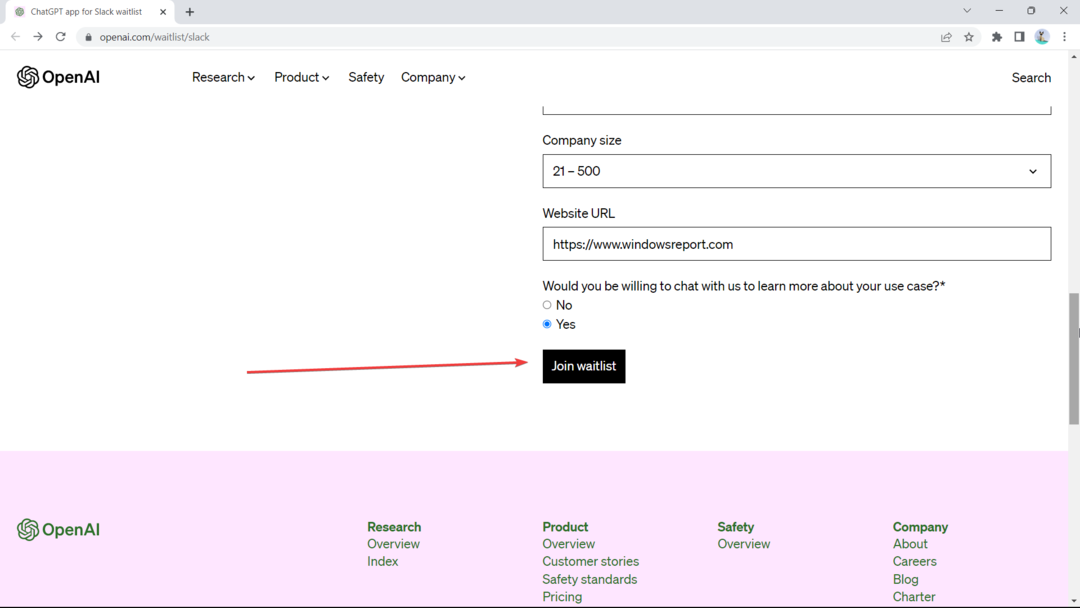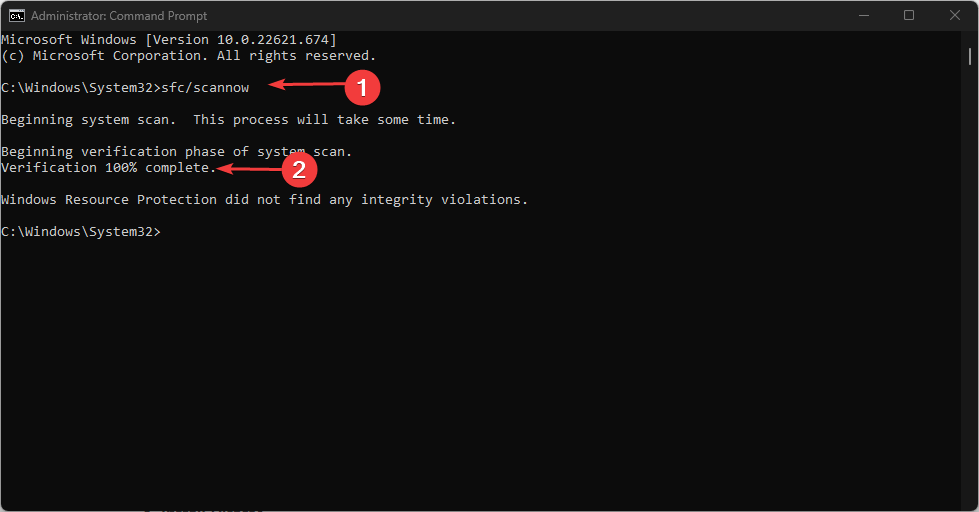DTS Sound Unbound-ის ყველა ფუნქცია უფასო არ არის
- DTS Sound Unbound Windows-ზე არის აპლიკაცია, რომელიც საშუალებას აძლევს და აძლიერებს 3D ხმის შესაძლებლობებს თქვენს კომპიუტერში.
- თქვენ ასევე შეგიძლიათ შეცვალოთ DTS პარამეტრები Realtek Audio Console-დან და დააინსტალიროთ Windows 11 DTS აუდიო დამუშავების დრაივერები Microsoft-ისგან.
- წაიკითხეთ ქვემოთ ყველა შესაძლო ვარიანტისთვის DTS ხმის ჩასართავად!

DTS Sound Unbound არის აპლიკაცია, რომელიც ავრცელებს DTS: X სივრცულ ხმას თქვენი მოწყობილობისთვის, რომელიც შეიძლება იყოს გასაოცარი, განსაკუთრებით თამაშებისთვის.
თუმცა, თქვენ უნდა იცოდეთ, რომ თქვენს მოწყობილობას სჭირდება DTS-თან თავსებადი ხმის ბარათი და დინამიკები ან ყურსასმენები და თქვენი წყაროს ხმა უნდა იყოს DTS კოდირებული.
DTS Sound Unbound-ის გამოყენების უპირატესობები:
- 11.2-მდე არხი სტანდარტულ ფორმატში და 30.2-მდე არხი DTS-ით: X Pro.
- აუდიო დამუშავების ობიექტების შეუზღუდავი მხარდაჭერა.
- თქვენ შეგიძლიათ იპოვოთ ბევრი DTS-ში დაშიფრული შინაარსი.
- გაუმჯობესებული აუდიო გამოცდილება და აუდიო ხარისხი.
★ როგორ ვამოწმებთ, განვიხილავთ და ვაფასებთ?
ჩვენ ვმუშაობდით ბოლო 6 თვის განმავლობაში ახალი მიმოხილვის სისტემის შექმნაზე, თუ როგორ ვაწარმოებთ კონტენტს. მისი გამოყენებით, ჩვენ შემდგომში გადავაკეთეთ ჩვენი სტატიების უმეტესი ნაწილი, რათა მოგაწოდოთ ნამდვილი პრაქტიკული ექსპერტიზა ჩვენს მიერ შექმნილ სახელმძღვანელოებზე.
დამატებითი დეტალებისთვის შეგიძლიათ წაიკითხოთ როგორ ვამოწმებთ, განვიხილავთ და ვაფასებთ WindowsReport-ზე.
როგორ გადმოვწერო და დავაინსტალირო DTS Sound Unbound Windows 11-ისთვის?
1. ჩამოტვირთეთ აპლიკაცია ოფიციალური წყაროდან
- გადადით Sound Unbound ვებსაიტი და ჩამოტვირთეთ აპლიკაცია Windows 10-ისთვის. არ ინერვიულოთ, ჩვენ გამოვცადეთ ის და ის ასევე მუშაობს Windows 11-ზე.

- თქვენ გადამისამართდებით Microsoft Store-ში, ასე რომ დააწკაპუნეთ შედით მაღაზიის აპლიკაციაში.

- თქვენ მოგეთხოვებათ გაუშვათ Microsoft Store Windows 11-ზე, სადაც შეგიძლიათ დააინსტალიროთ აპლიკაცია.
- როდესაც ინსტალაცია დასრულდა, დააწკაპუნეთ გახსენით DTS Sound Unbound-ის დასაწყებად.

- ზოგიერთისთვის აპს ასევე აქვს DTS: X Home Theater ფუნქცია და თუ თქვენ გაქვთ დაკავშირებული DTS ჩართული HDMI მოწყობილობა, შეგიძლიათ მასზე სივრცითი ხმა გაათავისუფლოთ.

როგორც თქვენ შენიშნეთ, ასევე არის DTS Sound Unbound ვერსიები Xbox-ისთვის და მობილურებისთვის.
2. დააინსტალირეთ DTS აუდიო დამუშავების დრაივერები
- გადადით Windows Update კატალოგის ვებსაიტი და მოძებნე Windows 11 dts აუდიო დამუშავება.

- შემდეგ, დააწკაპუნეთ ჩამოტვირთვა ღილაკი თქვენი Windows-ის სწორი ვერსიისა და დრაივერების უახლესი ვერსიისთვის.
- თქვენ მიიღებთ არქივს, რომელიც შეიცავს cab ფაილს და inf ფაილს. ამოიღეთ ისინი, დააწკაპუნეთ მაუსის მარჯვენა ღილაკით inf ფაილზე და აირჩიეთ Დაინსტალირება.
ზოგიერთ ძველ ლეპტოპს მოჰყვა DTS აუდიო დამუშავების აპლიკაცია, მაგრამ როდესაც ისინი განახლდნენ Windows 11-ზე, ის აღარ მუშაობდა. Windows 11 22h2 დრაივერების დაყენება ამ პრობლემას მოაგვარებს.
3. დააინსტალირეთ უახლესი აუდიო დრაივერები
უპირველეს ყოვლისა, დარწმუნდით, რომ დააინსტალირეთ Windows-ის ყველა მომლოდინე განახლება. თუმცა, იმისათვის, რომ დარწმუნდეთ, რომ გაქვთ უახლესი აუდიო დრაივერი, გადადით თქვენი მწარმოებლის ვებსაიტზე და ჩამოტვირთეთ სწორი თქვენი სისტემისა და მოწყობილობის მოდელისთვის.
ჩვეულებრივ, მწარმოებლის ვებსაიტზე მოგეკითხებათ თქვენი მოწყობილობის/ლეპტოპის მოდელის ნომერი და თქვენ უნდა აირჩიოთ სწორი ოპერაციული სისტემა.

თუ მათ ზეპირად არ იცნობთ, დააწკაპუნეთ ძიების ზოლზე, აკრიფეთ სისტემის ინფორმაცია და გახსენით აპლიკაცია შედეგებიდან. ეს უზრუნველყოფს, რომ მიიღებთ სწორ აუდიო დრაივერს და გამოიყენებთ DTS Sound Unbound-ს.
4. გამოიყენეთ Realtek აუდიო კონსოლი Windows 11-ში
- დააწკაპუნეთ ძიება ბარი, ტიპი აუდიო კონსოლიდა აირჩიეთ Realtek აუდიო კონსოლი შედეგებიდან.
- ახლა დააწკაპუნეთ პარამეტრები ხატი საწყისი სპიკერები (თუ თქვენ გაქვთ ყურსასმენები, შეგიძლიათ აირჩიოთ ისინი).

- ახლა, თუ თქვენ გაქვთ DTS ჩართული ხმის ბარათი, ნახავთ ინფორმაციას DTS ხმის ეფექტების შესახებ და შეგიძლიათ შეცვალოთ მეტ-ნაკლებად ვარიანტები თქვენი მოწყობილობის მიხედვით.

- მაგალითად, ჩვენს მაგალითში, ჩვენ შეგვიძლია დავშიფროთ გარს ხმა, რათა გამომავალი გადავიტანოთ მიმღებებზე მატრიქსის დეკოდერებით.

ჩვენს მაგალითში ჩვენ ვაჩვენეთ, თუ როგორ მუშაობს DTS-ის შესწორება ლეპტოპზე Realtek აუდიო ბარათით. თუ თქვენ გაქვთ აუდიო ბარათი სხვა მწარმოებლისგან, მოძებნეთ მისთვის გამოყოფილი აპლიკაცია თქვენს კომპიუტერში.
5. გამოიყენეთ მესამე მხარის აუდიო გაუმჯობესების აპი
DTS და Dolby Atmos არის ყველაზე პოპულარული კოდეკები და გამოიყენება კოდირებისთვის ფილმებისა და თამაშების უმეტესობაში.
თუმცა, თუ თქვენს მოწყობილობას არ აქვს არც ერთი ტექნოლოგიის მხარდაჭერა, შეგიძლიათ კვლავ გამოიყენოთ დახმარება მესამე მხარის აუდიო გაუმჯობესების პროგრამული უზრუნველყოფა ხმის გასაძლიერებლად და სივრცით. შეამოწმეთ არჩევანი ჩვენი ხაზგასმული სტატიიდან და აირჩიეთ საუკეთესო თქვენი საჭიროებისთვის.
Ის არის! ვიმედოვნებთ, რომ ჩვენი სახელმძღვანელო, თუ როგორ უნდა ჩამოტვირთოთ და დააინსტალიროთ DTS Sound Unbound Windows 11-ზე, დაგეხმარათ მიაღწიოთ 3D აუდიო ხმას, რომელსაც ეძებდით.
ჩვენ ასევე გვაქვს სახელმძღვანელო როგორ მიიღოთ DTS ხმა თქვენს კომპიუტერში რომელიც დამატებით ინფორმაციას მოგცემთ.
თუ წააწყდი dtsapo4service.exe დაკავშირებული შეცდომები, დააწკაპუნეთ მონიშნულ სახელმძღვანელოზე, რათა დაგეხმაროთ მათ გამოსწორებაში.
ნებისმიერი სხვა კითხვის ან შემოთავაზებისთვის, შეგიძლიათ გამოიყენოთ კომენტარების განყოფილება ქვემოთ და დაგვიტოვოთ შენიშვნა.